
数据恢复的常用方法
7页1、数据恢复的常用方法硬盘作为计算机中存储数据的载体,往往会因为硬件、软件,恶意与非恶意破坏等因素而出现存储数 据完全或部分丢失的现象,特别是在这个随时可能遭受攻击的网络时代,硬盘数据还面临网络方面的破坏。 重要数据文件一旦丢失,损失势必难以估量面对这些潜在的危险,再周密和谨慎的数据备份工作都不可能为我们的数据文件提供实时、完整 的保护。因此,如何在硬盘数据被破坏后进行妥善而有效的数据拯救,就成为广大用户普遍关心的一件事 情。下面本文就硬盘存储数据丢失的原因、恢复技术及相关保护措施方面进行了一些探讨。一、数据丢失的原因及产生现象造成数据丢失的原因大致可以分为三大类:软件、硬件和网络。1. 软件方面的起因比较复杂,通常有病毒感染、误格式化、误分区、误克隆、误作等几种,具体 表现为无作系统,读盘错误,文件找不到、打不开、乱码,报告无分区等。2. 硬件方面的起因有磁盘划伤、磁组损坏、芯片及其它原器件烧坏、突然断电等。具体表现为硬 盘不认,盘体有异常响声或电机不转、通电后无任何声音等现象。3. 网络方面的起因有共享漏洞被探知并利用此漏洞进行的数据破坏、木马病毒等。上述三种数据的丢失往往都是瞬间发生
2、的事情,能否正确地第一时间判断出数据丢失的原因对于 下一步所讲述的数据恢复是很重要的。二、硬盘数据恢复的可能性与成功率什么是数据修复呢,数据修复就是把遭受破坏或误作导致丢失的数据找回来的方法。包括硬盘、 软盘、可移动磁盘的数据恢复等。数据恢复可以针对不同作系统(DOS、Windows9X/NT/2000、UNIX、NOVELL 等)的数据进行恢复,对于一些比较特殊的数据丢失原因,数据恢复可能会出现完全不能恢复或只能恢复 部分数据,如:数据被覆盖(OVERWRITE)、低级格式化(LOWLEVELFORMAT)、磁盘盘片严重损伤等。1. 恢复数据的几项原则如果希望在数据恢复时保持最大程度的恢复率,应遵循以下几项原则:发现问题时:如果可能,应立即停止所有的写作,并进行必要的数据备份,出现明显的硬件故障 时,不要尝试修复,应送往专业的数据恢复公司。恢复数据时:如果可能,则应立即进行必要的数据备份,并优先抢救最关键的数据,在恢复分区 时则应优先修复扩展分区,再修复 C。2. 数据恢复可能性分析硬盘数据丢失后,数据还能恢复吗?这是许多电脑用户最关心的问题。根据现有的数据恢复实践 和经验表明:大多
3、数情况下,用户找不到的数据往往并没有真正的丢失和被破坏, 80%的情况下,数据都是 可以复原的。下面是常见的几种数据恢复可能性与成功率分析:病毒破坏破坏硬盘数据信息是电脑病毒主要的设计目的与破坏手段。有些病毒可以篡改、删除用户文件数 据,导致文件无法打开,或文件丢失;有些更具破坏力的病毒则修改系统数据,导致计算机无法正常启动 和运行。针对病毒导致的硬盘数据丢失,国内各大杀毒软件厂商都掌握了相当成熟的恢复经验,例如江民 科技的 KV 系列杀毒软件就曾将恢复这类数据的过程与方面在软件中设计成了一个模块,即使是初级的用 户也只需经过简单的几个步骤就可恢复85100%的数据。软件破坏软件破坏通常包括:误删除、误格式化、误分区、误克隆等。目前的硬盘数据恢复技术对于软件 破坏而导致的数据丢失恢复成功率相当的高平均90%以上。此类数据恢复技术已经可以对FAT12、FAT16、 FAT32、 NTFS4.0、 NTFS5.0 等分区格式, DOS、 Windows9X/ME、 WindowsNT/2000、 WindowsXP、 UNIX、 Linux 等作系统完全兼容。硬件破坏硬件原因导致数据丢失,
4、如果是介质设备硬件损坏,电路板有明显的烧毁痕迹或设备(如硬盘) 有异响或 BIOS 不认硬盘参数,这种情况下的数据恢复对于个人用户显得非常困难,所以遇到这种情况, 应立即送往具有硬件修理能力的数据恢复公司进行专业恢复。这类故障通常要首先排除硬件故障,使介质 在特殊的工作平台上能正确的工作,其次是要确认所发生的硬件故障没有破坏存储数据的介质本身,这种 情况下数据恢复的概率就颇为戏剧性了。警告: 用户在第一时间发现数据已损失,如果本身并无数据恢复把握,应立即停止任何作,特别是数据 写入和磁盘整理作应绝对禁止。这样才能最大限度地保证数据的恢复。否则往往有可能会破坏数据的完整 性,丧失最后的数据恢复机会三、恢复数据常用工具软件介绍1.OntrackEasyRecoveryV6.00.09EasyRecovery是一款威力非常强大硬盘数据恢复工具,能够恢复因分区表破坏、病毒攻击、误格 式化等原因而丢失的数据,EasyRecovery不会向原始驱动器写入任何数据,它主要是在内存中重建文件分 区表使数据能够安全地传输到其他驱动器中。该软件可以恢复大于 8.4GB 的硬盘,支持长文件名。 EasyRe
《数据恢复的常用方法》由会员工****分享,可在线阅读,更多相关《数据恢复的常用方法》请在金锄头文库上搜索。
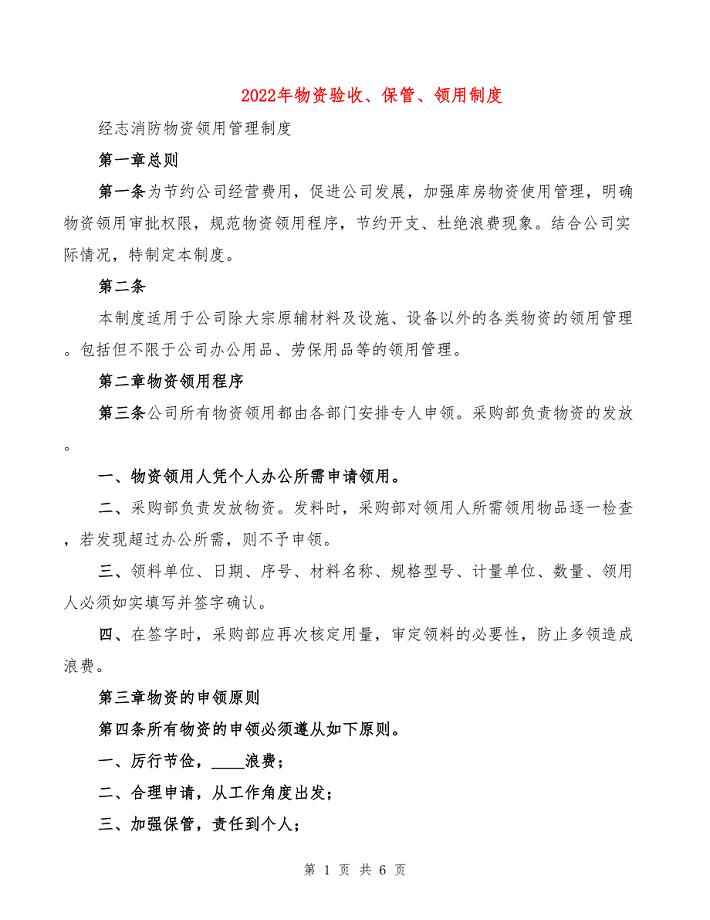
2022年物资验收、保管、领用制度

各种安全生产责任制考核表正式版

2020新目标九年级英语:Unit 1 How can we become good learners 能力提升含答案

教师节升旗仪式上发言稿警察在升旗仪式上的发言稿
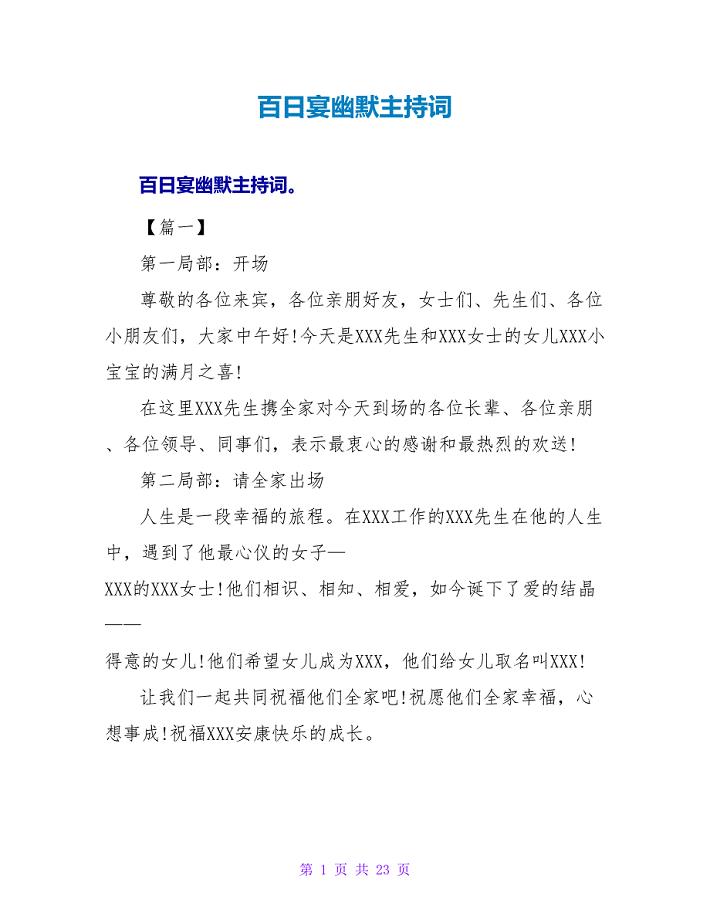
百日宴幽默主持词.doc
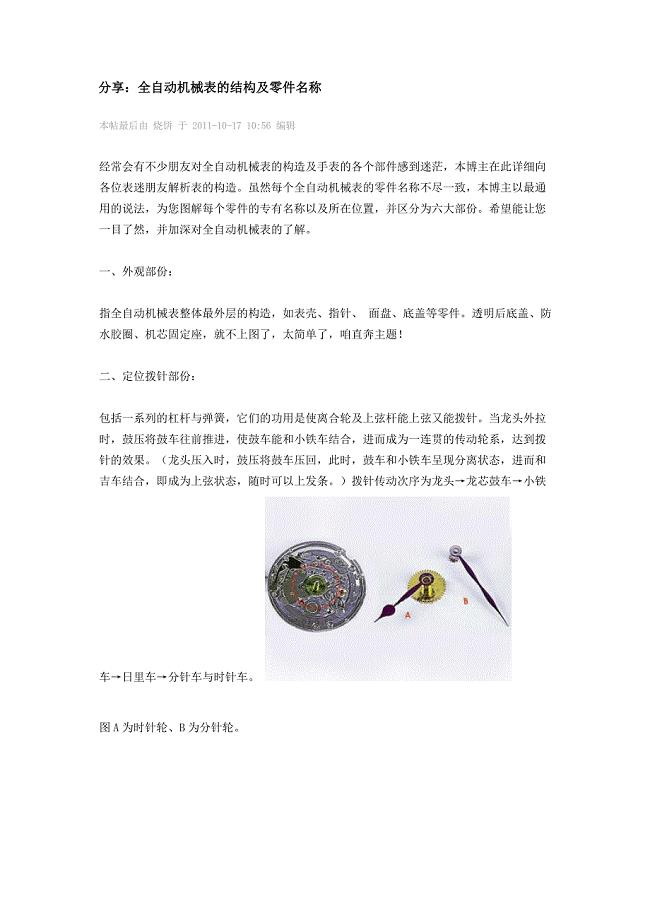
全自动机械表的结构及零件名称
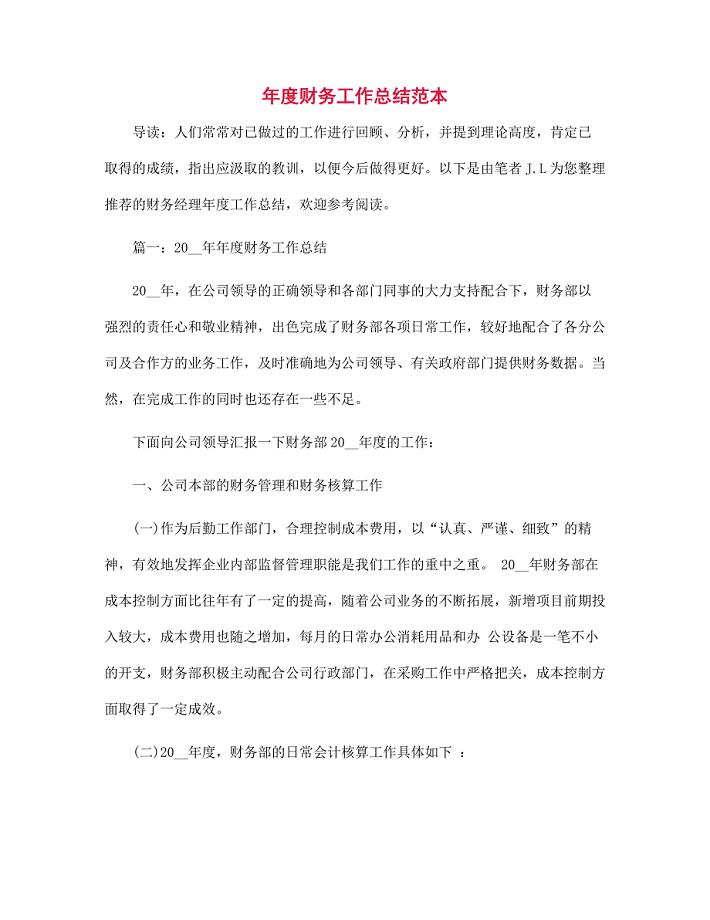
年度财务工作总结范本范文
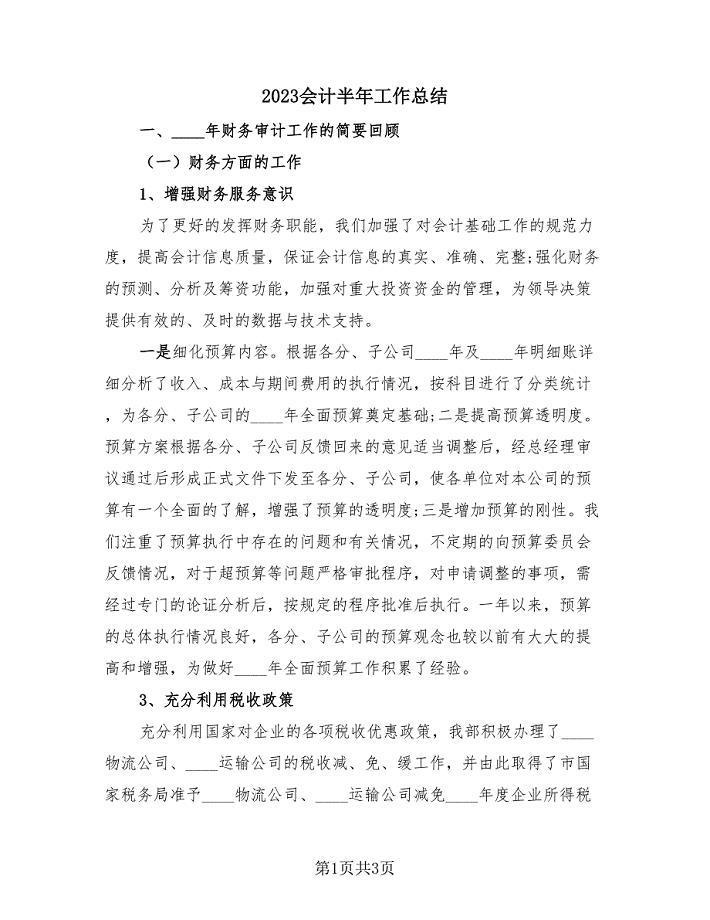
2023会计半年工作总结(2篇).doc
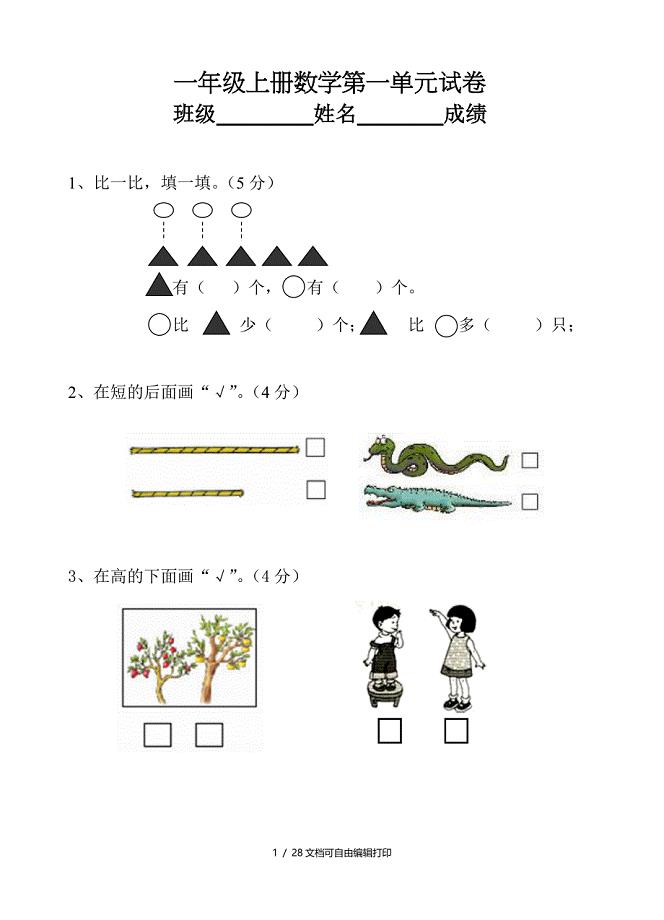
一年级数学上册全套单元试题试卷
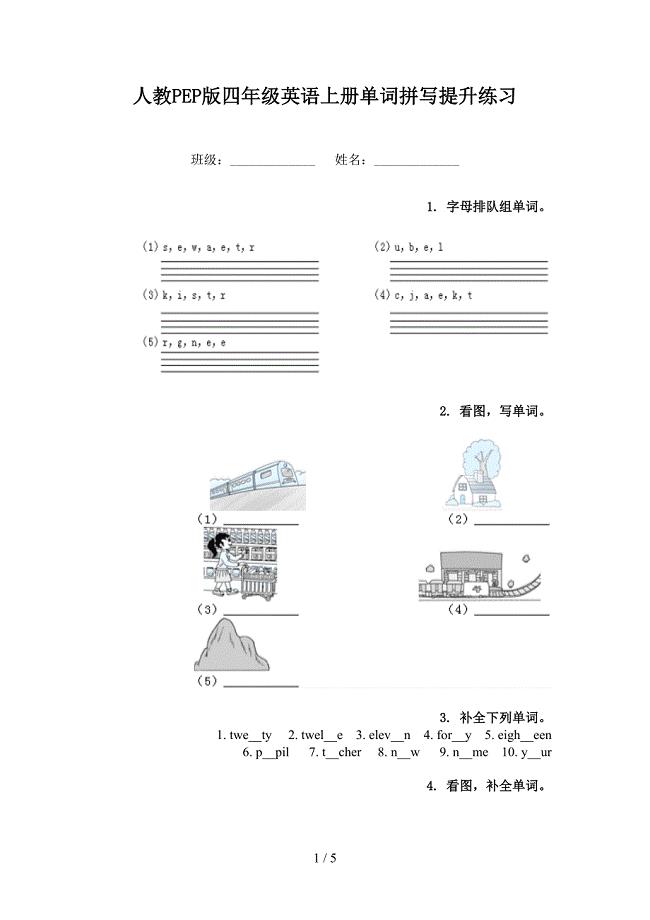
人教PEP版四年级英语上册单词拼写提升练习
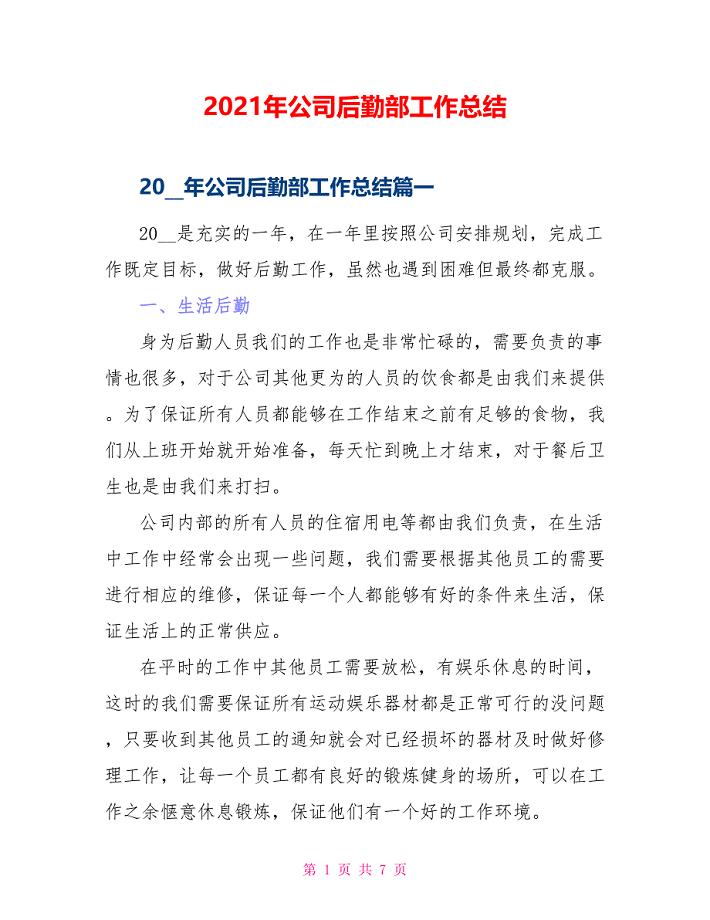
2021年公司后勤部工作总结
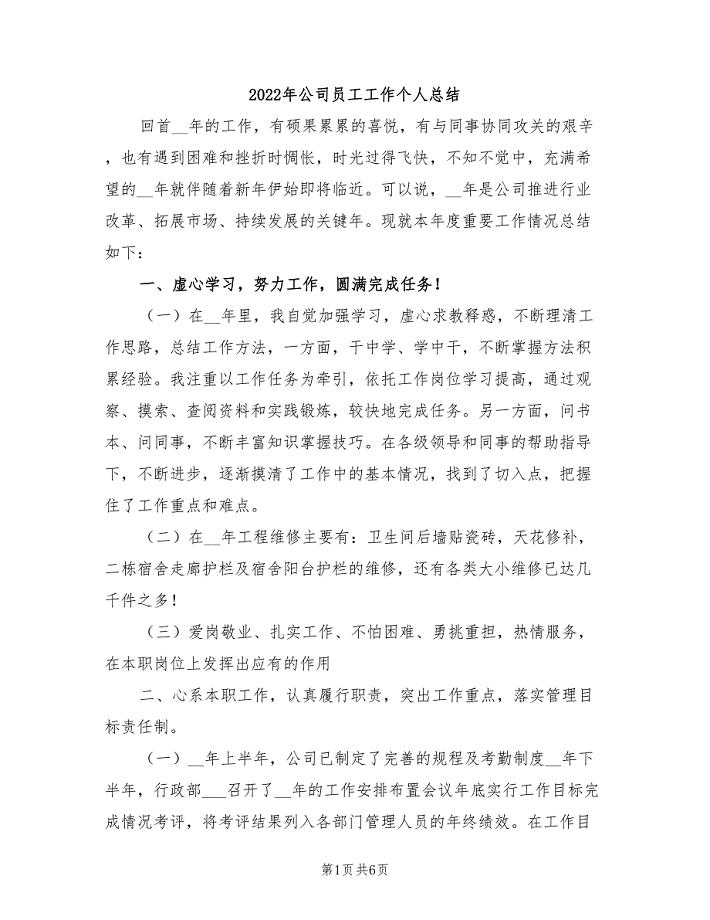
2022年公司员工工作个人总结

施工合同管理水利工程作用
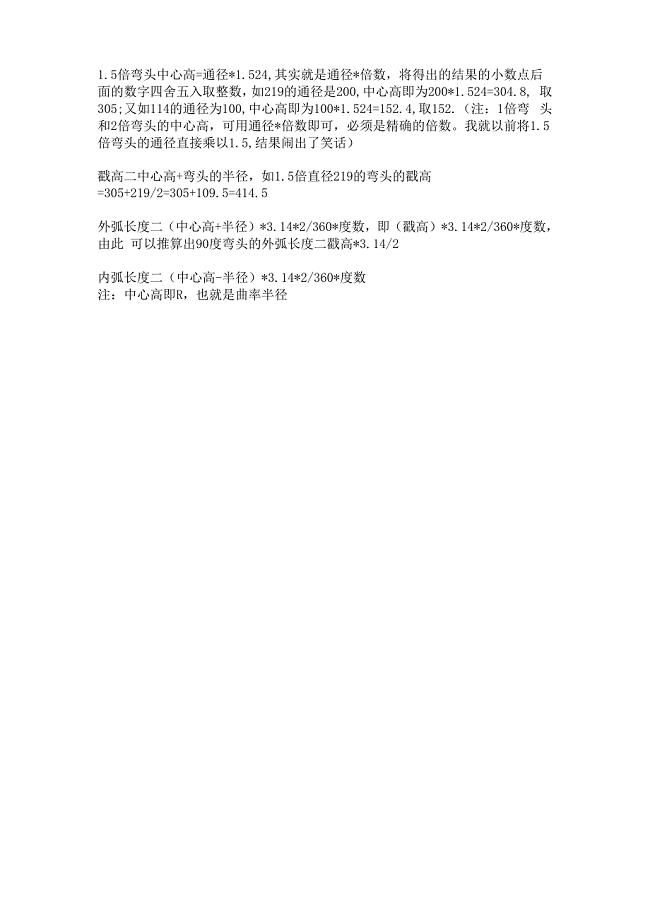
弯头外弧长度计算公式
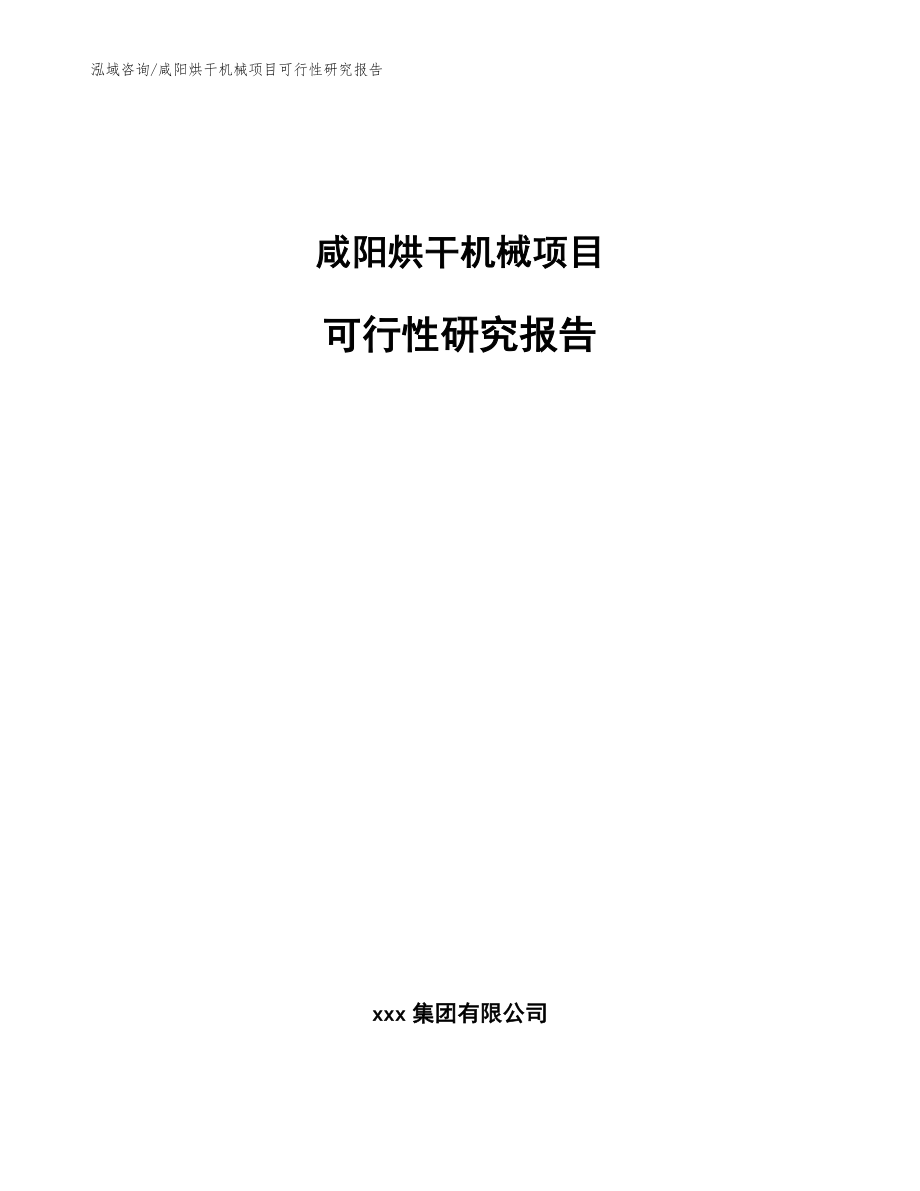
咸阳烘干机械项目可行性研究报告(范文模板)
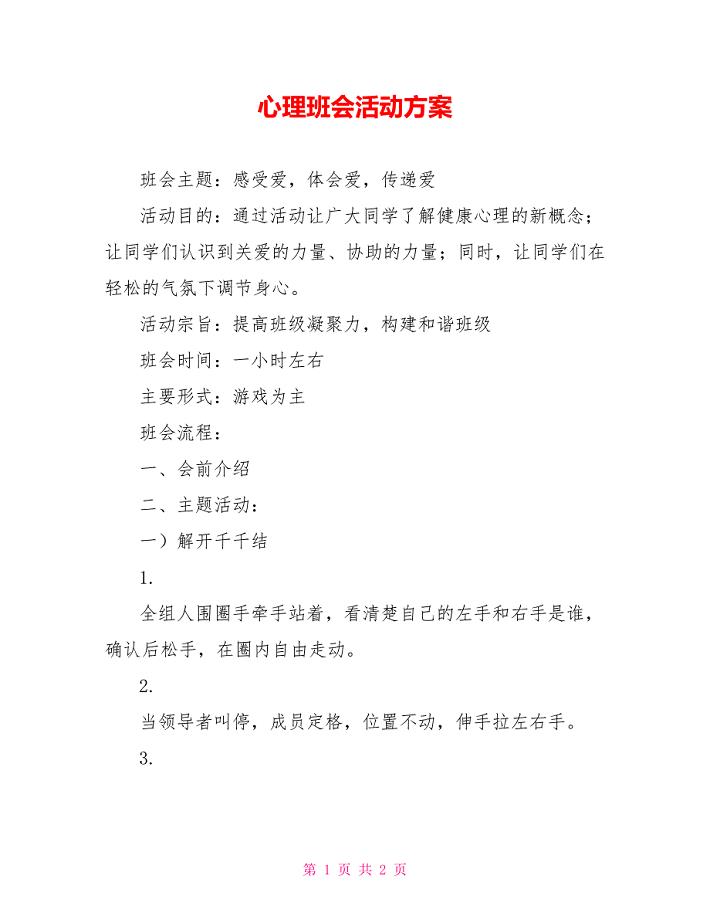
心理班会活动方案
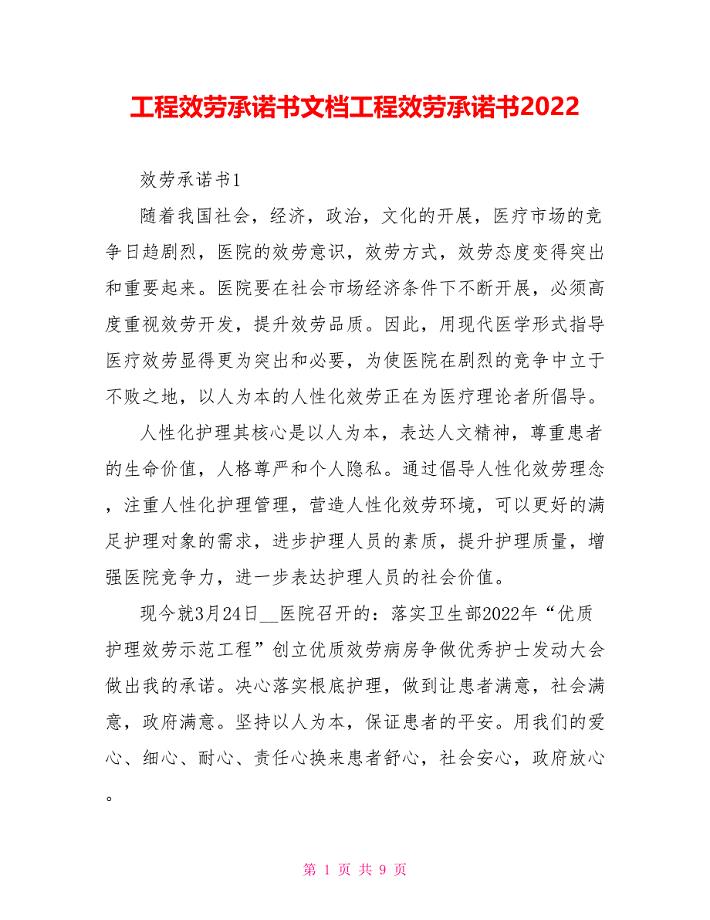
项目服务承诺书文档项目服务承诺书2022
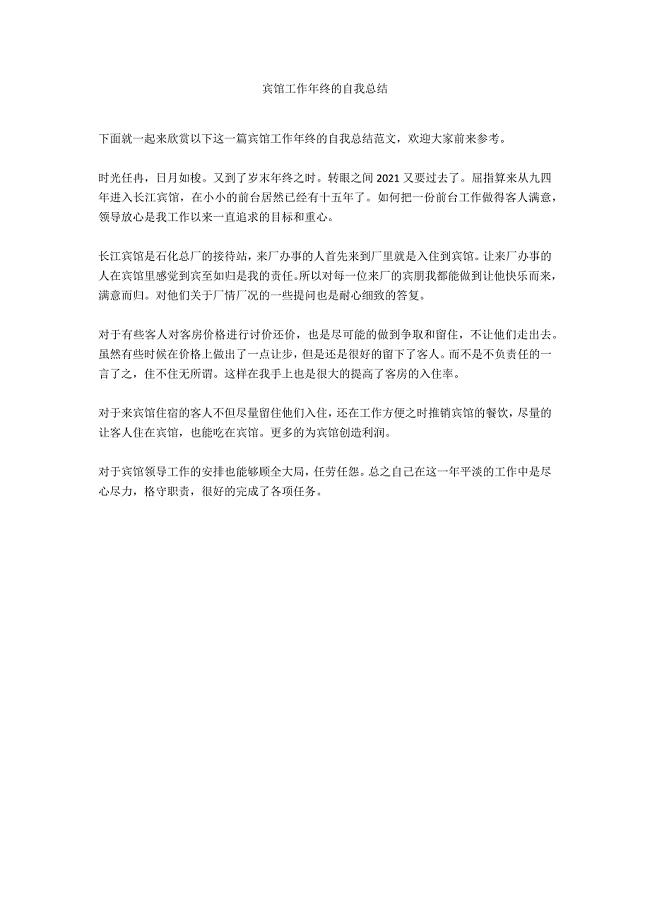
宾馆工作年终的自我总结
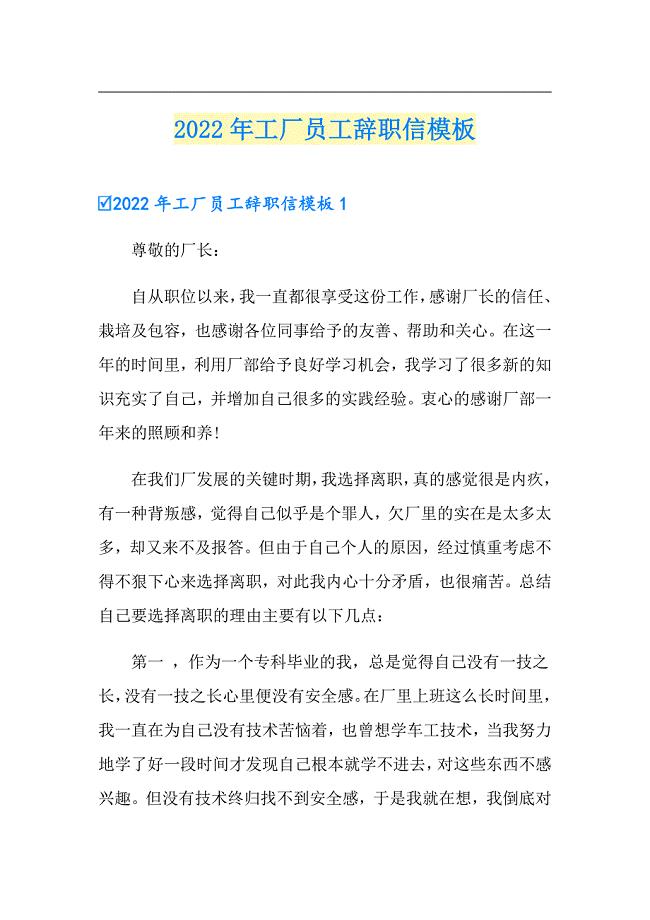
2022年工厂员工辞职信模板
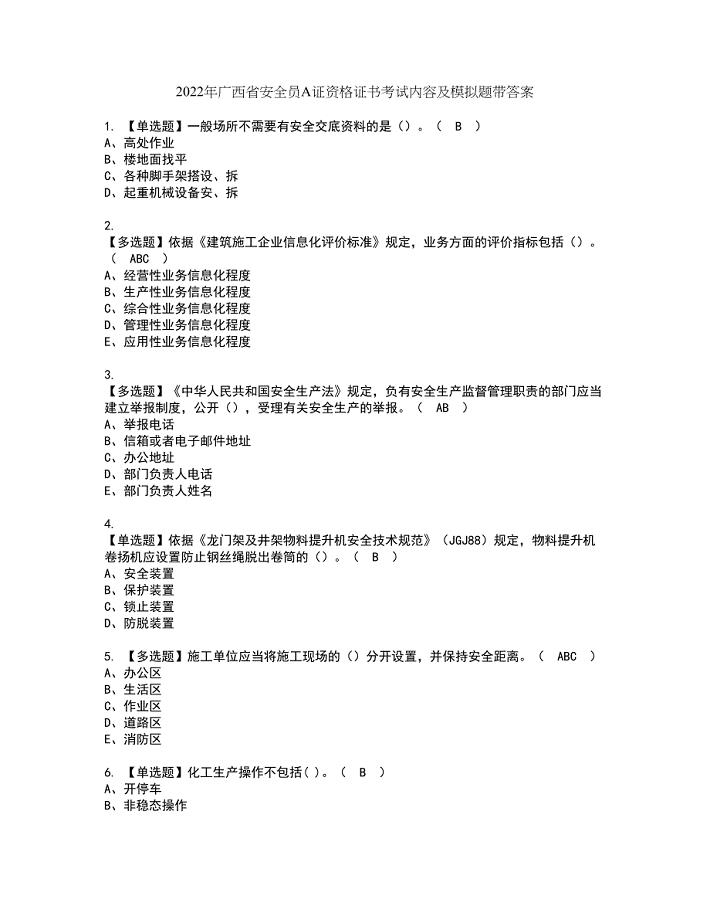
2022年广西省安全员A证资格证书考试内容及模拟题带答案点睛卷15
 2020年新员工个人工作表现自我总结范文
2020年新员工个人工作表现自我总结范文
2022-10-09 5页
 物权法知识竞赛题库
物权法知识竞赛题库
2022-09-16 21页
 参数测试方法
参数测试方法
2022-12-12 22页
 大栅栏 “北京坊”将建8座新建筑
大栅栏 “北京坊”将建8座新建筑
2023-12-08 3页
 员工借款合同
员工借款合同
2023-03-16 12页
 不锈钢彩钢聚氨酯保温板彩钢聚苯乙烯夹芯板采购安装合同模板
不锈钢彩钢聚氨酯保温板彩钢聚苯乙烯夹芯板采购安装合同模板
2024-02-07 13页
 沙漠环境下的植树造林方法
沙漠环境下的植树造林方法
2023-06-02 1页
 装配式建筑结构中的叠合板施工技术
装配式建筑结构中的叠合板施工技术
2023-02-28 4页
 通风空调节能工程施工方案
通风空调节能工程施工方案
2023-11-02 8页
 校核人的职责
校核人的职责
2023-09-16 3页

